ചിലപ്പോൾ MS loട്ട്ലുക്ക് ആപ്ലിക്കേഷനിൽ പ്രവർത്തിക്കുമ്പോൾ subട്ട്ലുക്ക് PST ഫയലിൽ ഇൻഫോക്സിന് കീഴിൽ സബ്ഫോൾഡറുകൾ കാണിക്കുന്നില്ലെന്ന് നിങ്ങൾ കണ്ടെത്തിയേക്കാം. പ്രശ്നം പരിഹരിക്കുന്നതിനുള്ള അഞ്ച് ഫലപ്രദമായ പരിഹാരങ്ങൾ ഞങ്ങൾ ഇവിടെ പ്രദർശിപ്പിക്കും.
മൈക്രോസോഫ്റ്റ് loട്ട്ലുക്ക് ആപ്ലിക്കേഷൻ അതിന്റെ വിശാലമായ സവിശേഷതകളും മൊത്തത്തിലുള്ള ഉപയോഗ എളുപ്പവും കൊണ്ട് സാർവത്രികമായി അംഗീകരിക്കപ്പെട്ടിരിക്കുന്നു. ഇന്നും പ്രമുഖ ഡെസ്ക്ടോപ്പ് ഇമെയിൽ ക്ലയന്റിന്റെ സ്ഥാനം നിലനിർത്തുന്നത് തുടരുന്നു. എന്നിരുന്നാലും, അപ്ലിക്കേഷന് ഇടയ്ക്കിടെ ക്രമരഹിതമായ രീതിയിൽ പെരുമാറാൻ കഴിയും. ചില Outട്ട്ലുക്ക് ഉപയോക്താക്കൾ ശ്രദ്ധിക്കുന്ന അത്തരം ഒരു പ്രശ്നം ഇൻബോക്സിന് കീഴിൽ പ്രത്യക്ഷപ്പെടുന്ന സബ്ഫോൾഡറുകളുടെ അഭാവമാണ്. വിൻഡോസ് 10 ഓപ്പറേറ്റിംഗ് സിസ്റ്റം പ്രവർത്തിക്കുന്ന സിസ്റ്റങ്ങളിൽ പിഎസ്ടി ഫയലുകളിൽ നിന്ന് സബ്ഫോൾഡറുകൾ അപ്രത്യക്ഷമാകുന്ന പ്രശ്നം കൂടുതൽ ശ്രദ്ധിക്കപ്പെടുന്നു.
Fട്ട്ലുക്കിൽ സബ്ഫോൾഡറുകൾ കാണിക്കാത്തതിന്റെ കാരണങ്ങൾ മനസ്സിലാക്കുക
ഇൻബോക്സിന് കീഴിൽ സബ്ഫോൾഡറുകൾ കാണുന്നില്ലെങ്കിൽ, നിങ്ങൾ എംost PST അഴിമതിയുടെ ഒരു സംഭവം നോക്കാൻ സാധ്യതയുണ്ട്. ചില സമയങ്ങളിൽ, ഡാറ്റ ഫയലിൽ വിട്ടുവീഴ്ച ചെയ്യാനും ഈ പിശക് ദൃശ്യമാകാനും ഇടയാക്കുന്ന ലോജിക്കൽ പിശകുകൾ കാരണം പിശകുകൾ അടിസ്ഥാന ഡാറ്റ ഫയലിൽ ഉൾപ്പെടുത്താം. ചില സന്ദർഭങ്ങളിൽ, തെറ്റായ കാഴ്ച ക്രമീകരണങ്ങളും ഈ പ്രശ്നം യാഥാർത്ഥ്യമാകാൻ ഇടയാക്കും. സബ്ഫോൾഡറുകൾ കാണിക്കാത്ത പ്രശ്നം പരിഹരിക്കാൻ, ചുവടെ ലിസ്റ്റുചെയ്തിരിക്കുന്ന അഞ്ച് പരിഹാരങ്ങൾ നിങ്ങൾക്ക് പരീക്ഷിക്കാവുന്നതാണ്.
#1. ലൈൻ പിഎസ്ടി റിക്കവറി ടൂളിന്റെ മുകളിൽ ഉപയോഗിക്കുക
MS loട്ട്ലുക്കിൽ കാണാതായ സബ്ഫോൾഡറുകളുടെ മൂലകാരണം ഒരു കേടായ PST ആയിരിക്കുമെന്ന വസ്തുത കണക്കിലെടുക്കുമ്പോൾ, എക്കാലത്തെയും ആശ്രയയോഗ്യമായ ഒരു മുൻനിര PST വീണ്ടെടുക്കൽ ഉപകരണം പ്രവർത്തിപ്പിക്കുന്നതിൽ അർത്ഥമുണ്ട്. DataNumen Outlook Repair ഒരു വീണ്ടെടുക്കൽ ശ്രമിക്കാൻ. ഈ ശക്തമായ അപ്ലിക്കേഷന് വിട്ടുവീഴ്ച ചെയ്ത PST ഫയലിൽ നിന്ന് എല്ലാ ഡാറ്റ ഘടകങ്ങളും നേടാനും പെട്ടെന്നുള്ള സമയത്ത് ഒരു outputട്ട്പുട്ട് ഫയലിലേക്ക് മാറ്റാനും കഴിയും. വീണ്ടെടുക്കൽ പ്രക്രിയ അവസാനിക്കുമ്പോൾ, കേടായ PST ഫയൽ അന്തിമ outputട്ട്പുട്ട് ഫയൽ ഉപയോഗിച്ച് മാറ്റി Outട്ട്ലുക്ക് വീണ്ടും പ്രവർത്തിപ്പിക്കാൻ ശ്രമിക്കുക.
#2. കേടായ ഫയൽ നന്നാക്കാൻ സ്കാൻപിഎസ്ടി ടൂൾ ഉപയോഗിച്ച് ശ്രമിക്കുക
പിശകുകൾ സൃഷ്ടിക്കുന്നതിനുള്ള loട്ട്ലുക്ക് ആപ്ലിക്കേഷന്റെ അസാധാരണമായ ആവൃത്തി കണക്കിലെടുക്കുമ്പോൾ, മൈക്രോസോഫ്റ്റ് അത്തരം പ്രശ്നങ്ങൾ കൈകാര്യം ചെയ്യാൻ സ്കാൻപിഎസ്ടി എന്ന് വിളിക്കുന്ന MS ഓഫീസ് ആപ്ലിക്കേഷൻ പാക്കേജിനൊപ്പം ഒരു വീണ്ടെടുക്കൽ ഉപകരണം നൽകുന്നു. ഡാറ്റ അഴിമതിയുടെ ചെറിയ സംഭവങ്ങൾ കൈകാര്യം ചെയ്യാൻ ഇൻബോക്സ് റിപ്പയർ ടൂൾ നിങ്ങളെ സഹായിക്കുമെങ്കിലും, വിപുലമായ ഡാറ്റ അഴിമതിയുടെ സംഭവങ്ങൾക്കെതിരെ ആപ്ലിക്കേഷൻ ഹ്രസ്വമായി വരാം എന്ന് നിങ്ങൾ എപ്പോഴും ഓർക്കണം. വെറുതെ പോവുക മൈക്രോസോഫ്റ്റിന്റെ പിന്തുണാ സൈറ്റ് നിങ്ങളുടെ സിസ്റ്റത്തിലെ സ്കാൻപിഎസ്ടിയുടെ സ്ഥാനവും വീണ്ടെടുക്കൽ പ്രക്രിയയും അറിയാൻ.
#3. എല്ലാ ഫോൾഡറുകൾക്കും loട്ട്ലുക്കിൽ കാഴ്ചകൾ പുനsetസജ്ജീകരിക്കുക
കാഴ്ചകളിൽ പിശകുകൾ ക്രമീകരിക്കുന്ന പ്രശ്നം ഒറ്റപ്പെടുത്തുന്നതിന്, ചുവടെ ലിസ്റ്റുചെയ്തിരിക്കുന്ന ഘട്ടങ്ങൾ പാലിച്ചുകൊണ്ട് നിങ്ങൾ loട്ട്ലുക്ക് കാഴ്ച പുനtസജ്ജീകരിക്കാൻ ശുപാർശ ചെയ്യുന്നു.
- സമാരംഭിക്കുക എം എസ് ഔട്ട്ക്ലുക്ക് അപേക്ഷയിൽ പോയി പോകുക ഇൻബോക്സ് ഫോൾഡർ
- ഇപ്പോൾ ഇതിലേക്ക് പോകുക കാണുക മുകളിലെ മെനു ബാറിൽ ക്ലിക്ക് ചെയ്യുക കാഴ്ച മാറ്റുക കൂടാതെ കാഴ്ച ഓപ്ഷൻ തിരഞ്ഞെടുക്കുക (ഉദാഹരണം കോംപാക്റ്റ്, സിംഗിൾ)
- ഇപ്പോൾ ക്ലിക്കുചെയ്യുക ക്രമീകരണങ്ങൾ കാണുക എന്നിട്ട് ക്ലിക്ക് ചെയ്യുക നിലവിലെ കാഴ്ച പുനസജ്ജീകരിക്കുക
- അടുത്ത തലയിലേക്ക് മടങ്ങുക കാഴ്ച മാറ്റുക ക്ലിക്കുചെയ്യുക മറ്റ് മെയിൽ ഫോൾഡറുകളിൽ നിലവിലെ കാഴ്ച പ്രയോഗിക്കുക
- എപ്പോഴാണ് കാഴ്ച പ്രയോഗിക്കുക സ്ക്രീൻ കാണിക്കുന്നു, ഇതിനായി ചെക്ക്ബോക്സ് അടയാളപ്പെടുത്തുക സബ്ഫോൾഡറുകൾക്കായി കാഴ്ച പ്രയോഗിക്കുക ക്ലിക്കുചെയ്യുക Ok മാറ്റങ്ങൾ സംരക്ഷിക്കാൻ.
എന്നതിൽ നിന്ന് കൂടുതൽ വിശദമായ വിവരങ്ങളും നിങ്ങൾക്ക് കണ്ടെത്താം മൈക്രോസോഫ്റ്റ് പിന്തുണാ സൈറ്റ്.
#4. സിസ്റ്റം വീണ്ടെടുക്കൽ ഉപയോഗിച്ച് പഴയ വീണ്ടെടുക്കൽ പോയിന്റിലേക്ക് മടങ്ങുക
ദി സിസ്റ്റം പുനഃസ്ഥാപിക്കുക സിസ്റ്റത്തിൽ പ്രവർത്തിക്കുമ്പോൾ നിങ്ങൾക്ക് അനുഭവപ്പെട്ടേക്കാവുന്ന ഏതെങ്കിലും സോഫ്റ്റ്വെയർ പ്രശ്നങ്ങൾ കൈകാര്യം ചെയ്യുന്നതിനുള്ള മികച്ച ഓപ്ഷനാണ് വിൻഡോസിലെ സവിശേഷത. Loട്ട്ലുക്ക് ആപ്ലിക്കേഷൻ ശരിയായ ക്രമത്തിൽ പ്രവർത്തിക്കുമ്പോൾ സിസ്റ്റം പഴയ അവസ്ഥയിലേക്ക് തിരികെ കൊണ്ടുവരാൻ ഇത് ഉപയോഗിക്കാം. സിസ്റ്റം വീണ്ടെടുക്കൽ പ്രവർത്തിപ്പിക്കുന്നതിന്, ചുവടെ ലിസ്റ്റുചെയ്തിരിക്കുന്ന ഘട്ടങ്ങൾ പരീക്ഷിക്കുക
- ൽ വിൻഡോസ് തിരയൽ ബാർ നിങ്ങളുടെ ഡെസ്ക്ടോപ്പിൽ (റൺ ബോക്സ് എന്നും അറിയപ്പെടുന്നു) ടൈപ്പ് ചെയ്യുക സിസ്റ്റം പുനഃസ്ഥാപിക്കുക
- ഇപ്പോൾ സമാരംഭിക്കുക വീണ്ടെടുക്കൽ നിയന്ത്രണ പാനൽ
- കീഴെ വിപുലമായ വീണ്ടെടുക്കൽ ഉപകരണങ്ങൾ തിരഞ്ഞെടുപ്പുകൾ, അമർത്തുക സിസ്റ്റം പുന ore സ്ഥാപിക്കുക തുറക്കുക
- ഇപ്പോൾ ഒരു നിർദ്ദിഷ്ടമായത് തിരഞ്ഞെടുക്കുക പോയിന്റ് പുന ore സ്ഥാപിക്കുക loട്ട്ലുക്ക് ആപ്ലിക്കേഷൻ ഒരു കുഴപ്പവുമില്ലാതെ പ്രവർത്തിക്കുന്നുവെന്ന് നിങ്ങൾ വിശ്വസിക്കുകയും ഓൺ-സ്ക്രീൻ നിർദ്ദേശങ്ങൾ പാലിച്ച് സിസ്റ്റം തിരികെ നൽകുകയും ചെയ്യുന്നു.
#5. മുമ്പത്തെ ബാക്കപ്പ് ചെയ്ത പകർപ്പ് ഉപയോഗിച്ച് നിലവിലുള്ള PST ഫയൽ മാറ്റിസ്ഥാപിക്കുക
പല loട്ട്ലുക്ക് ഉപയോക്താക്കളും, പ്രത്യേകിച്ച് ബിസിനസ് ആശയവിനിമയത്തിനായി loട്ട്ലുക്ക് ഉപയോഗിക്കുന്നവർ, PST ഡാറ്റ ഫയലിന്റെ പതിവ് ബാക്കപ്പുകൾ എടുക്കുന്നു. ഇപ്പോൾ, PST ഫയലിന്റെ മുമ്പത്തെ ബാക്കപ്പ് പകർപ്പ് നിങ്ങളുടെ പക്കലുണ്ടെങ്കിൽ, നിങ്ങൾക്ക് നിലവിലെ ഫയൽ മാറ്റിസ്ഥാപിക്കാം. ഈ പ്രക്രിയ വേഗത്തിൽ പൂർത്തിയാക്കാൻ കഴിയും, ചുവടെയുള്ള ഘട്ടങ്ങളിൽ കാണിച്ചിരിക്കുന്നതുപോലെ ഇത് വളരെ എളുപ്പമാണ്.
- തുറക്കുക MS ഔട്ട്ലുക്ക് ലേക്ക് പോകുക ഫയല് ടാബ്
- അടുത്തത് വിവരം ടാബിലേക്ക് പോയി അക്കൗണ്ട് ക്രമീകരണങ്ങൾ
- തിരഞ്ഞെടുക്കുക അക്കൗണ്ട് ക്രമീകരണങ്ങൾ ലഭ്യമായ ഓപ്ഷനുകളിൽ നിന്ന്
- അടുത്തതായി, ഇതിലേക്ക് നീങ്ങുക ഡാറ്റ ഫയലുകൾ നിലവിലെ PST ഫയലിന്റെ സ്ഥാനം ടാബ് ചെയ്ത് എക്സ്ട്രാക്റ്റുചെയ്യുക
- വിൻഡോസിൽ പ്രസക്തമായ ഫോൾഡർ തുറന്ന് നിലവിലുള്ള ഫയൽ ബാക്കപ്പ് ഡാറ്റ ഫയൽ ഉപയോഗിച്ച് മാറ്റിസ്ഥാപിക്കുക
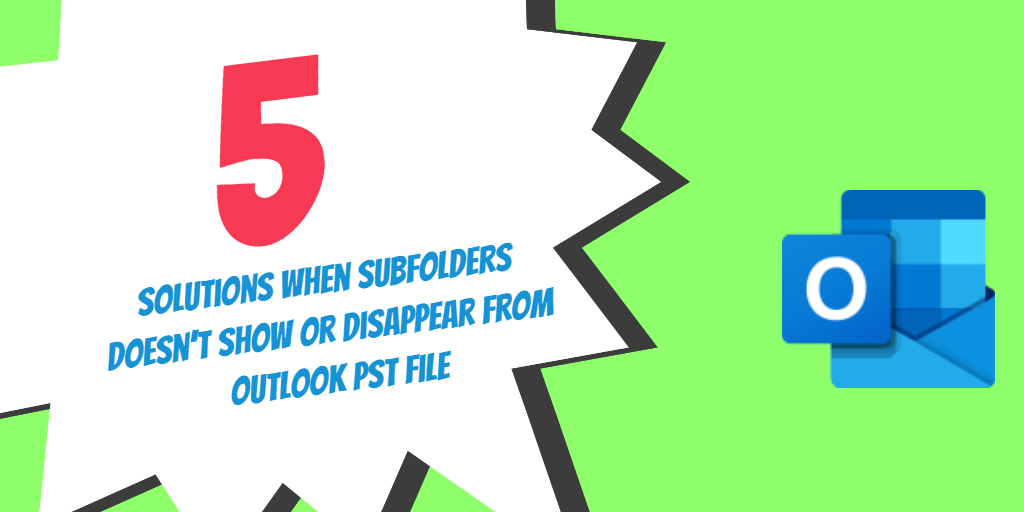


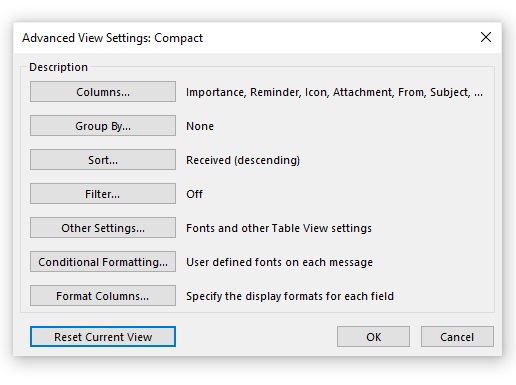
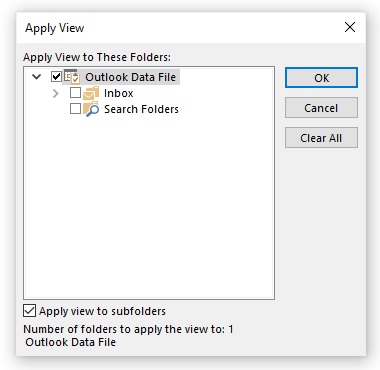

ആളുകൾ ഒത്തുചേരുകയും അഭിപ്രായങ്ങൾ പങ്കിടുകയും ചെയ്യുമ്പോൾ ഞാൻ ഇത് ഇഷ്ടപ്പെടുന്നു. മികച്ച സൈറ്റ്, അതിൽ ഉറച്ചുനിൽക്കുക!